Windows系统MongoDB安装配置完整指南
|
Windows系统上安装MongoDB需要从官方网站下载对应版本的安装包。访问MongoDB官网,选择Windows平台,并下载适合的安装程序。安装包通常为.exe格式,双击运行后按照提示进行安装。 安装过程中建议选择自定义安装选项,以便在安装时指定数据存储路径和日志文件路径。默认情况下,MongoDB会将数据存储在C:\\data\\db目录下,如果该目录不存在,需手动创建。 安装完成后,需要配置环境变量,以便在命令行中直接使用mongod和mongo命令。右键“此电脑”,选择“属性”,进入“高级系统设置”,在“环境变量”中添加MongoDB的安装路径到PATH变量中。 启动MongoDB服务可以通过命令行执行mongod命令。如果遇到权限问题,建议以管理员身份运行命令提示符。启动成功后,可以使用mongo命令连接到本地数据库。
分析图由AI辅助,仅供参考 为了方便管理,可以将MongoDB设置为Windows服务,这样系统启动时会自动运行。使用mongod --install命令进行安装,之后通过services.msc查看服务状态。 配置文件位于MongoDB安装目录下的bin文件夹内,修改mongod.cfg文件可以调整端口、日志路径等参数。修改后重启服务使配置生效。 安装完成后,建议测试一下基本操作,如创建数据库、插入数据、查询数据等,确保MongoDB能够正常运行。 (编辑:开发网_商丘站长网) 【声明】本站内容均来自网络,其相关言论仅代表作者个人观点,不代表本站立场。若无意侵犯到您的权利,请及时与联系站长删除相关内容! |

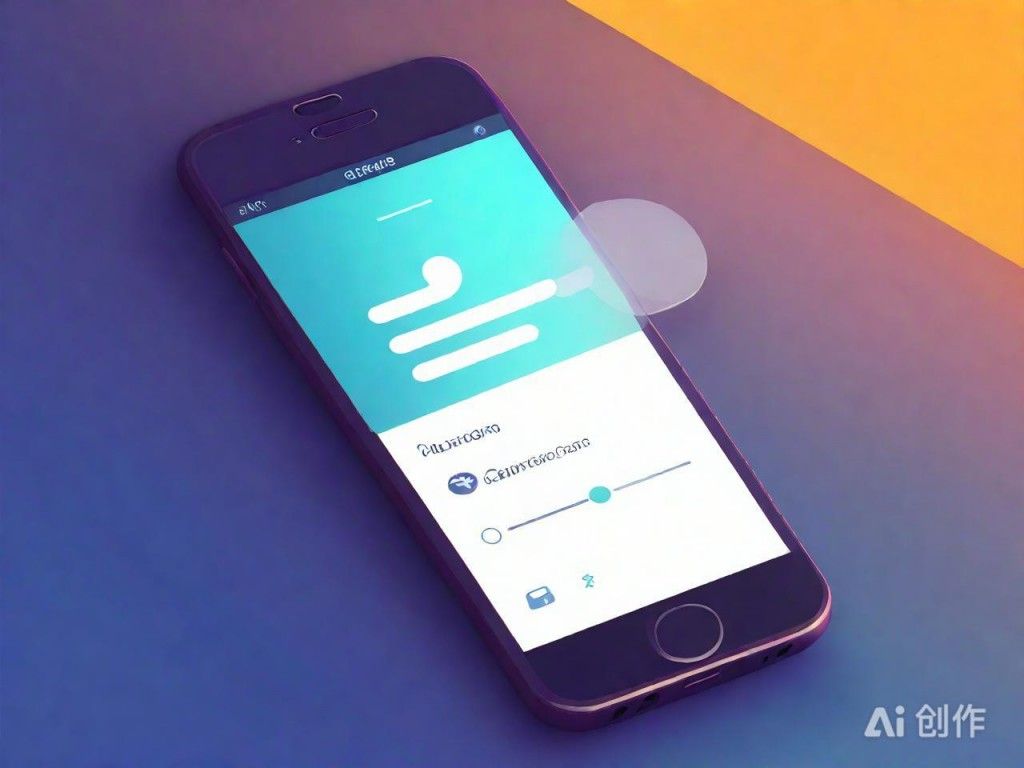
 浙公网安备 33038102330475号
浙公网安备 33038102330475号